Demo da jornada de pagamento com agendamento
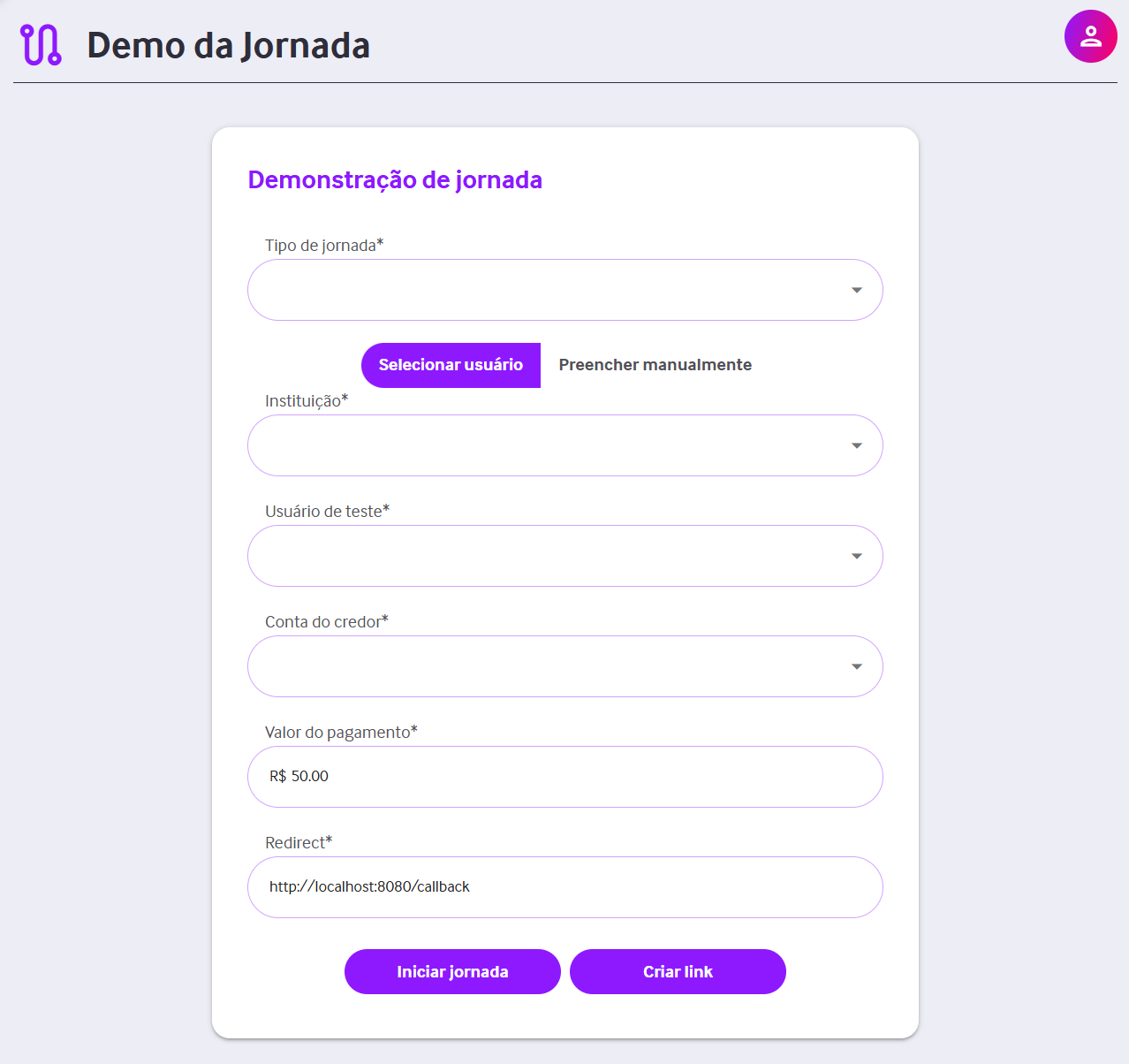
Antes de seguir para demonstração, você precisará informar os dados para a sua jornada de pagamento:
- Tipo de jornada: escolha entre as opções de tipo de jornada disponíveis.
- Instituição: é a instituição com a qual fará o pagamento na jornada de demonstração.
- Usuário de teste: neste campo, escolha as credenciais que utilizará para efetuar o login na Instituição de pagamento (detentora de conta).
- Conta do credor: é a conta que receberá o pagamento.
- Valor do pagamento: o valor que deseja transacionar.
- Redirect: a URL para a qual o cliente será redirecionado após visualizar o resumo da transação, ao clicar em Voltar para a tela inicial.
Após informar todos os dados e ao clicar em Iniciar jornada, uma nova aba se abrirá com o fluxo da jornada de pagamento White Label no ambiente da instituição iniciadora.
Na primeira etapa que simula a jornada do cliente (passo 1), será necessário informar a instituição financeira com a qual deseja fazer o pagamento:
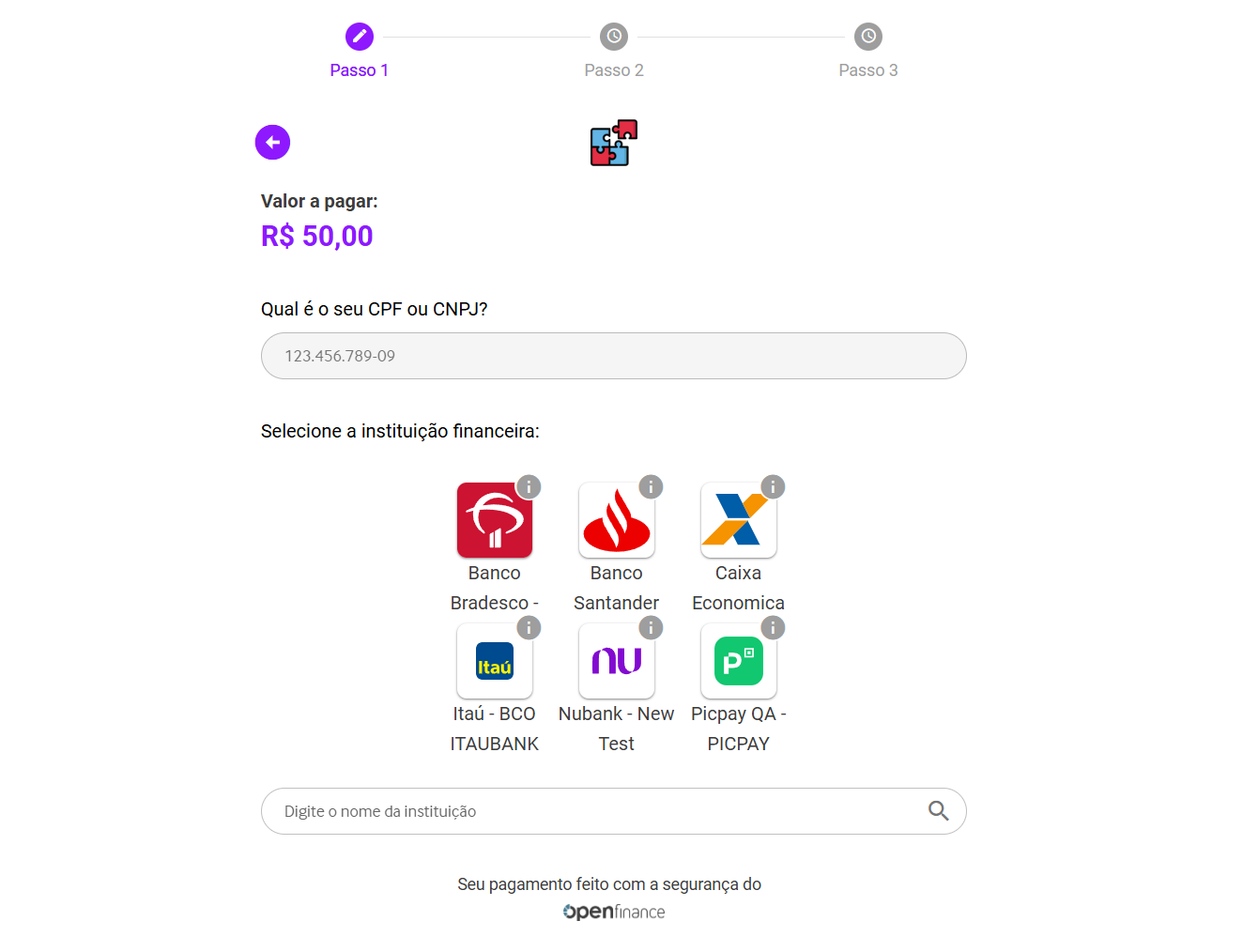
Ainda neste passo 1, caso o cliente queira saber mais sobre as instituições financeiras listadas, poderá fazê-lo ao clicar no ícone i para visualizar os detalhes:
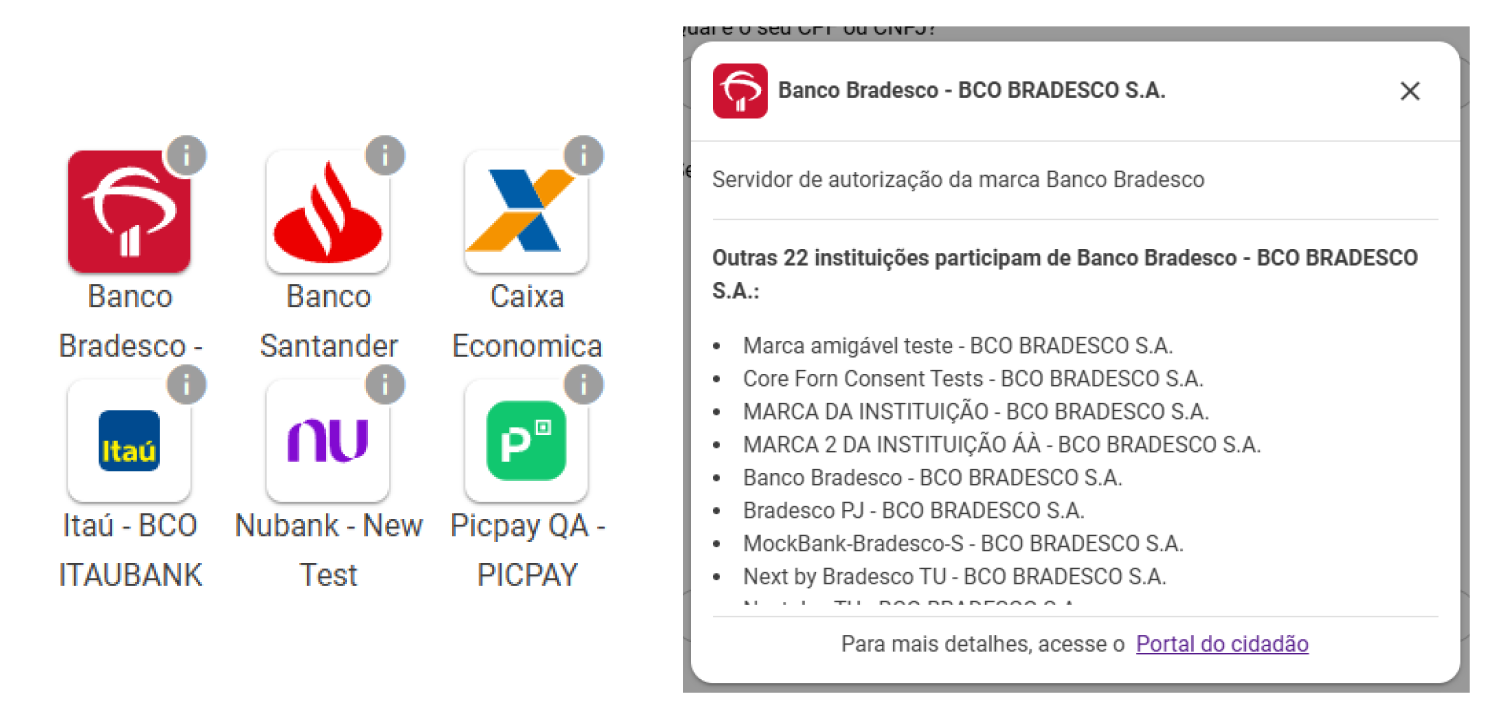
Ao selecionar a instituição financeira desejada, automaticamente seguirá para o passo 2. Nesta etapa, o cliente informará se deseja Pagar agora ou Programar (agendar) o pagamento para outra data:
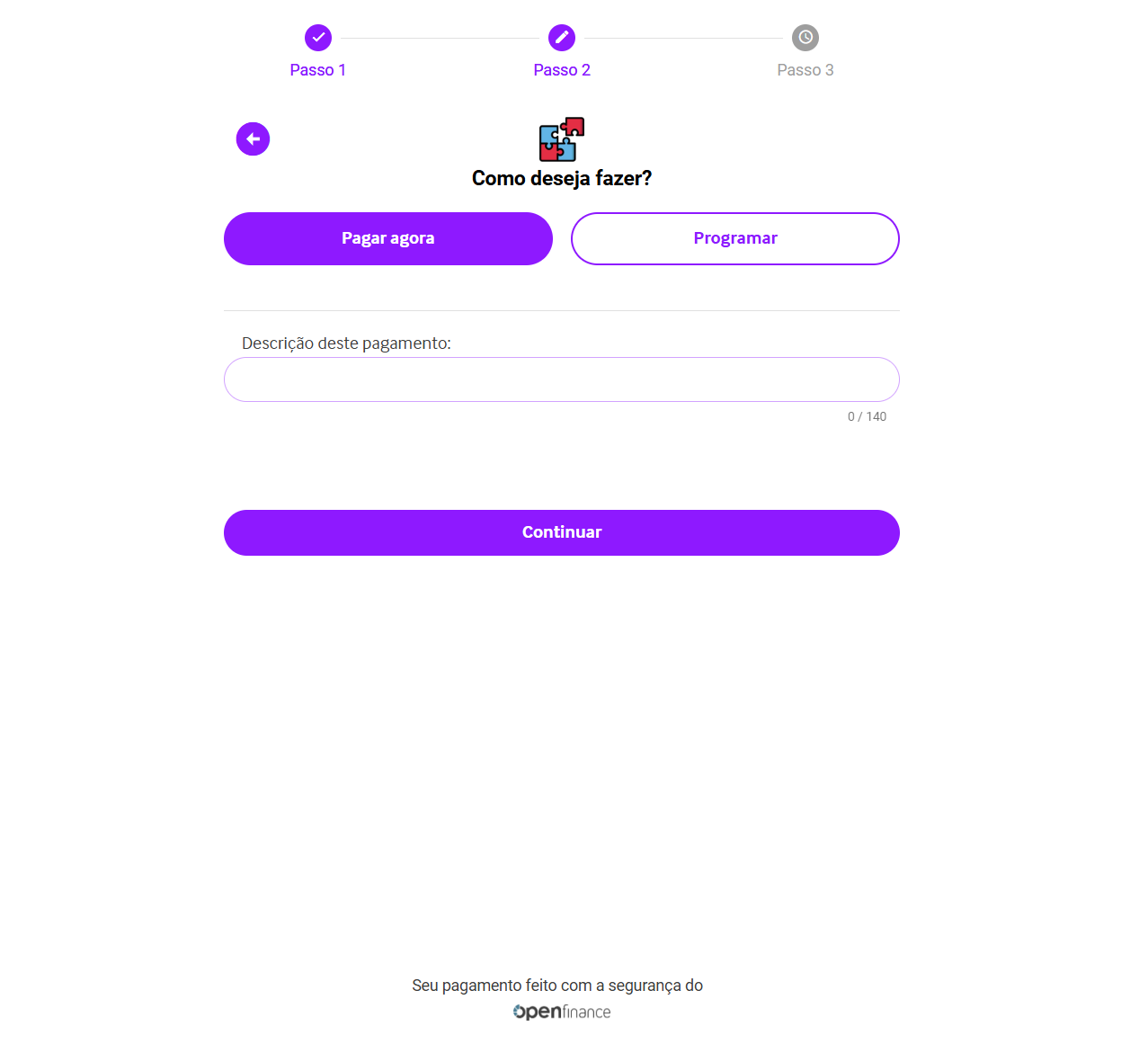
O cliente pode escolher por Pagar agora, para fazer o Pix instantâneo
Se o pagamento desejado tiver alguma recorrência, o cliente poderá fazer um agendamento de mais pagamentos ao marcar a opção Agendar mais pagamentos, para informar qual é o período de recorrência e a data de término desejados:
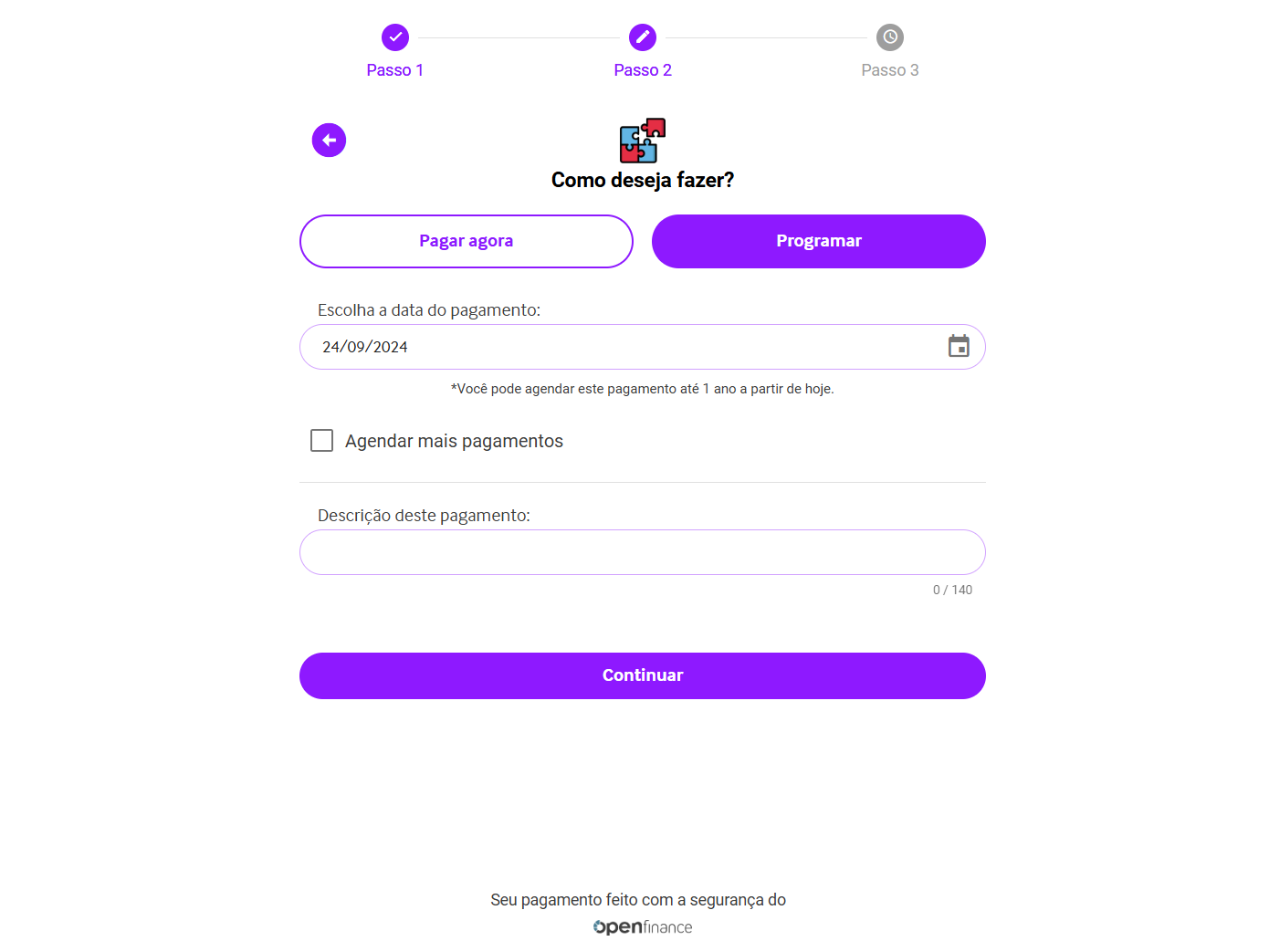
O cliente pode também Programa o pagamento para outra data (Agendamento)
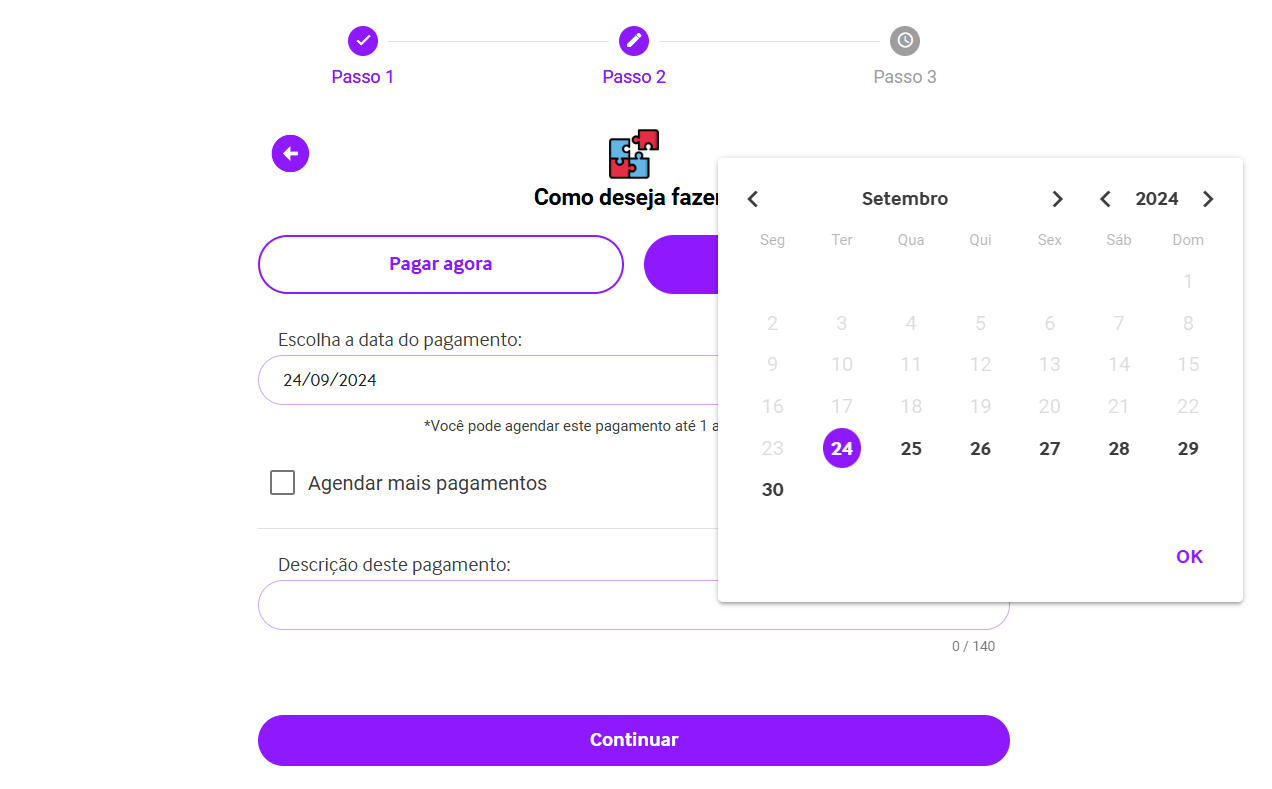
Calendário para escolher a data para o agendamento de pagamentos
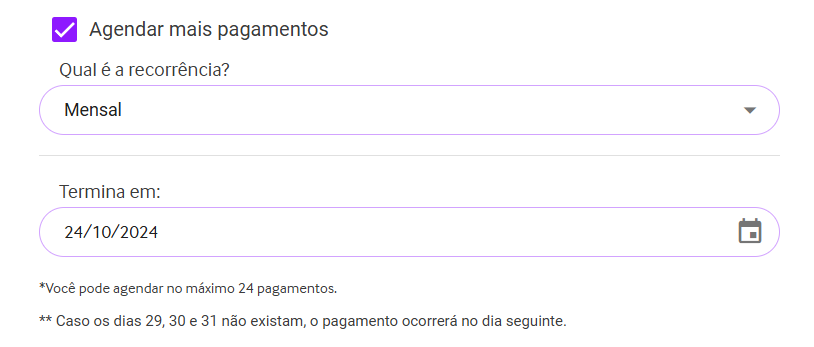
Agendar mais pagamentos: campos para informar recorrência e data de término se abrirão
Agendamento de pagamentos únicosNo caso de agendamento de pagamentos únicos, o prazo máximo para efetivar o pagamento é de 12 meses ou 1 ano. Já no caso de agendamento de pagamentos recorrentes, está limitado ao total de 60 pagamentos ou ao prazo máximo de 24 pagamentos a partir do primeiro pagamento da recorrência.
Em ambos os casos, a validade do consentimento seguirá a data do último pagamento agendado.
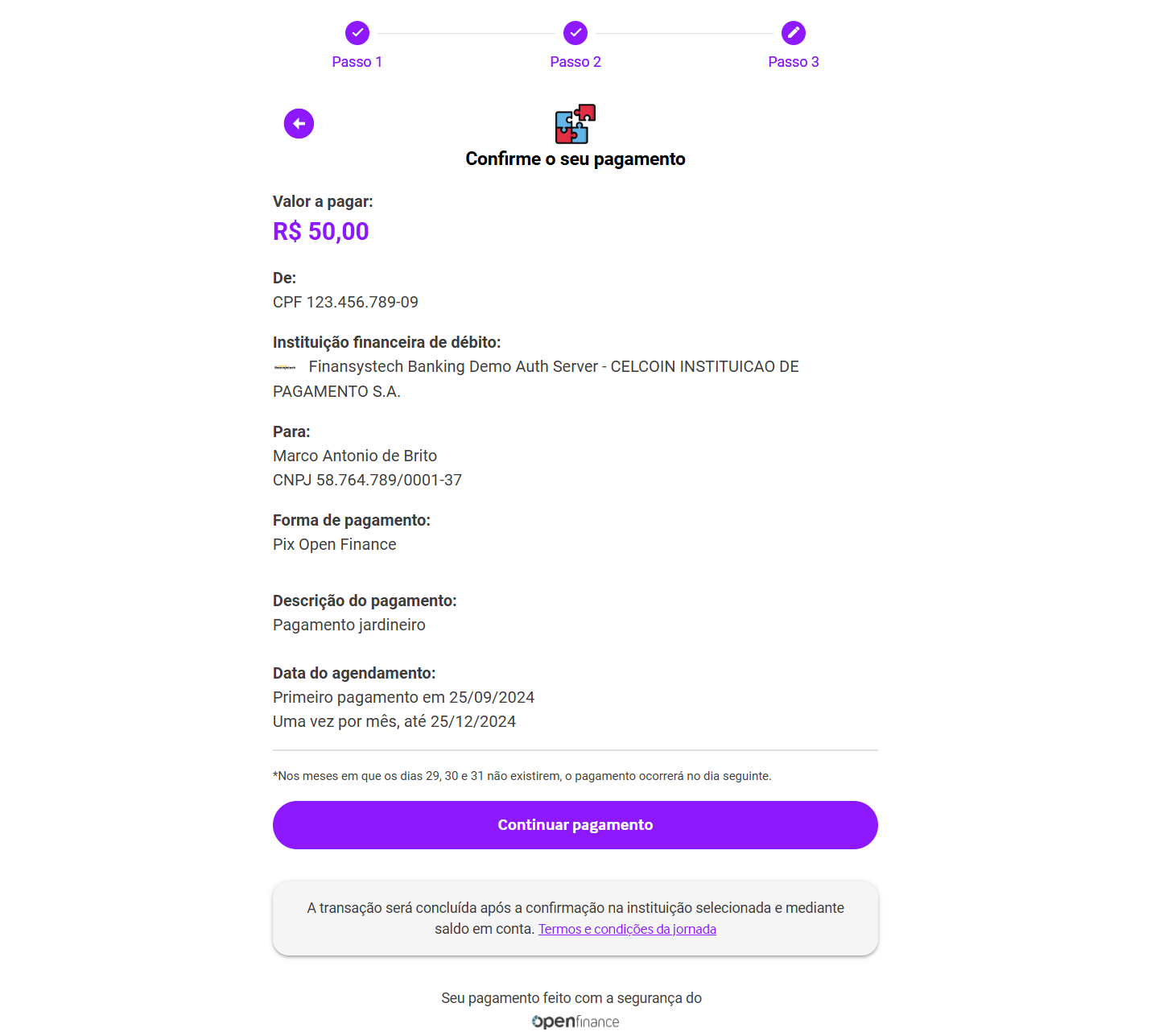
A última etapa é a de checagem dos dados de pagamento, antes de prosseguir para a instituição de débito informada.
Caso o cliente sinta a necessidade de alterar algum dos dados, ele precisará utilizar o botão “seta para esquerda”, localizado na parte superior esquerda da tela.
Por fim, após conferir os dados, o deve clicar no botão Continuar pagamento para prosseguir. O redirecionamento será automático para para o ambiente da instituição detentora de conta, onde o cliente passa pelas etapas de Autenticação e Confirmação do Pagamento.
Etapa de autenticação e confirmação do pagamento
O formato de Autenticação é definido pela própria Instituição Detentora de contas, respeitando os seus modelos de segurança, a exemplo de login e senha, reconhecimento biométrico ou reconhecimento facial.
O mesmo ocorre com o formato de Confirmação da operação, que segue os padrões estabelecidos pela Instituição Financeira escolhida, em alinhamento com os requisitos de etapas e ações definidos pelo ecossistema Open Finance.
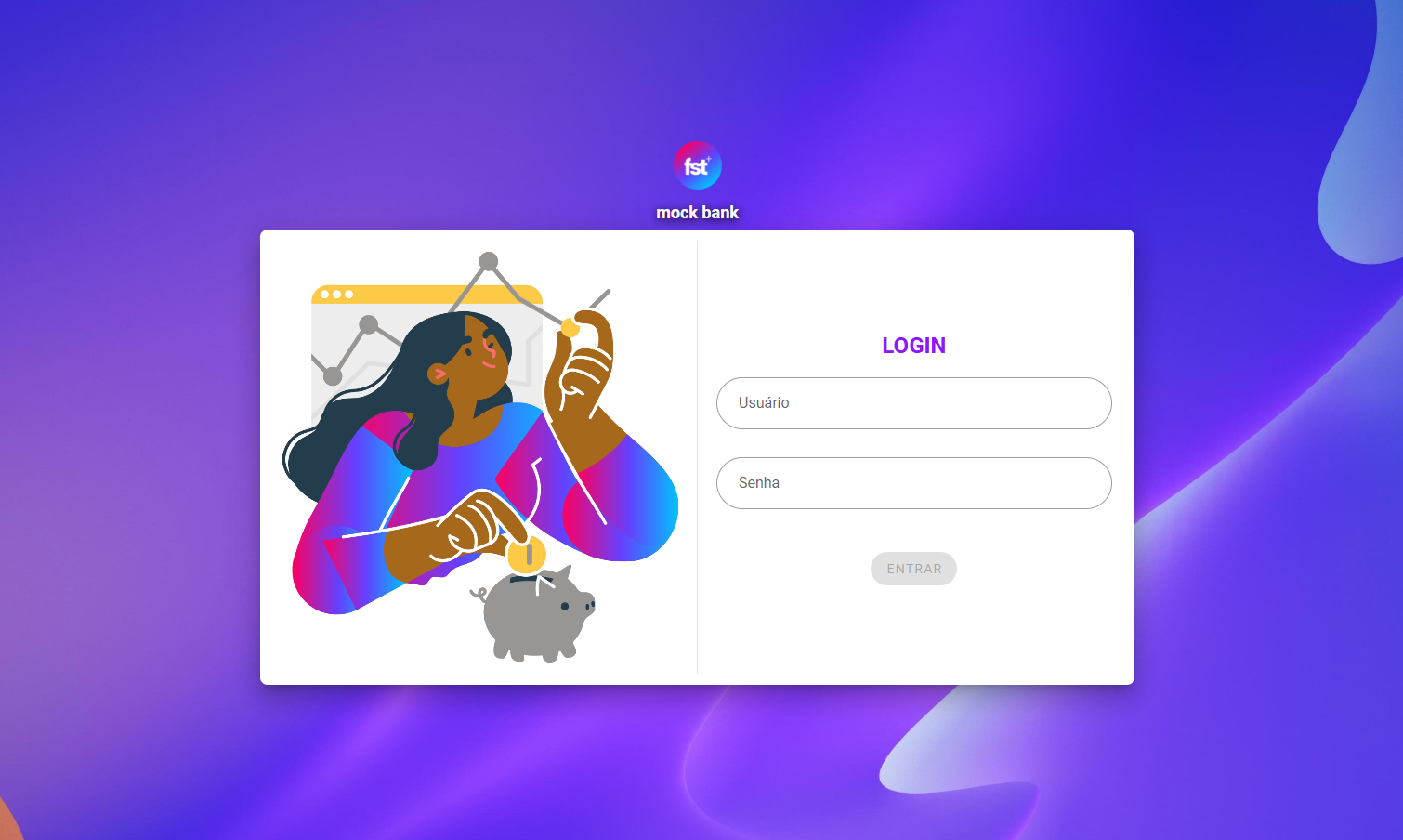
Tela de credenciamento na detentora demo
Para esta demonstração, as credenciais de login na detentora de contas está disponível no formulário de Demo da jornada, no campo Usuário de teste. Informe estas credenciais nos campos de login e senha para continuar.
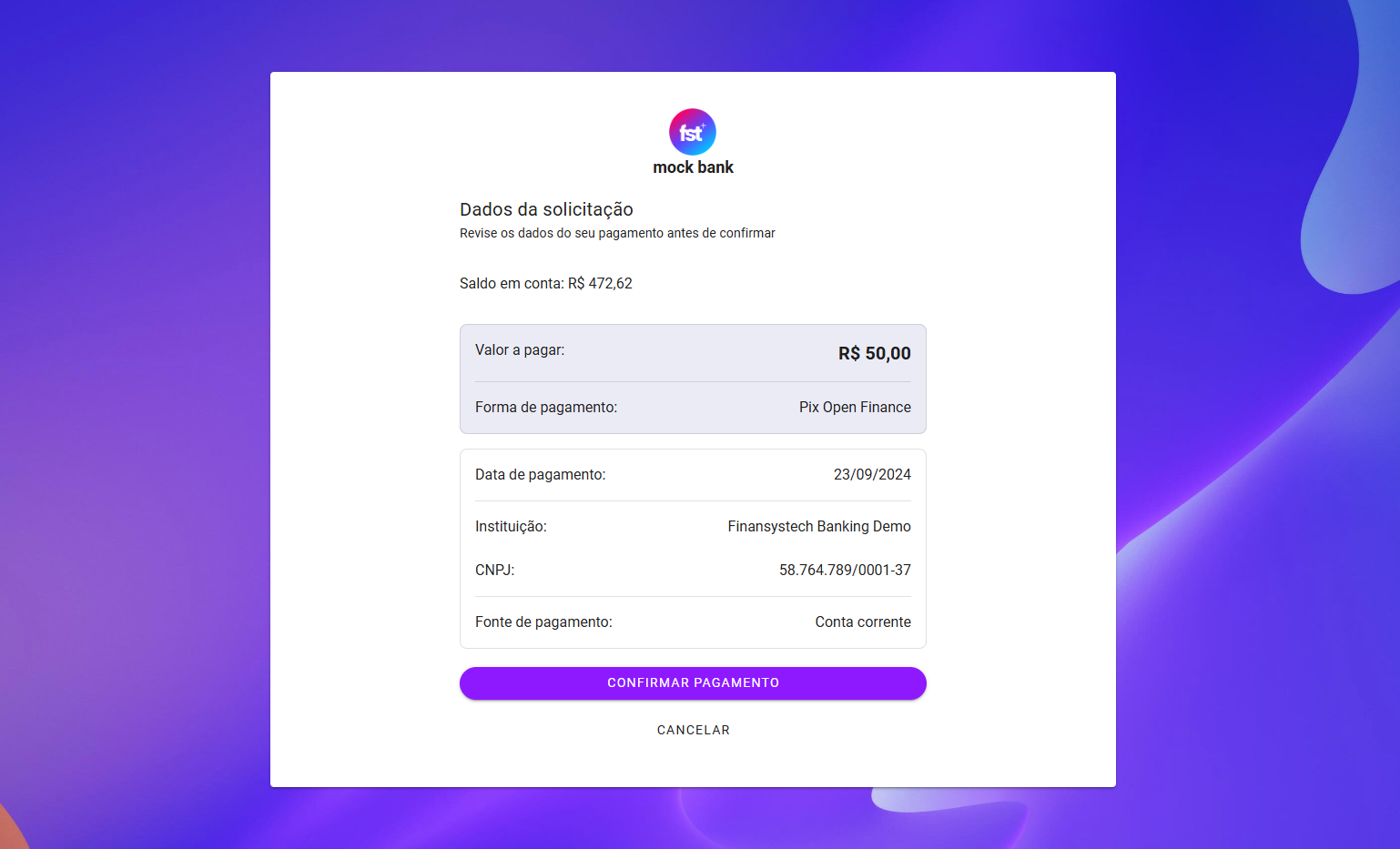
Confirmação de um pagamento instantâneo ou agendamento de pagamento único
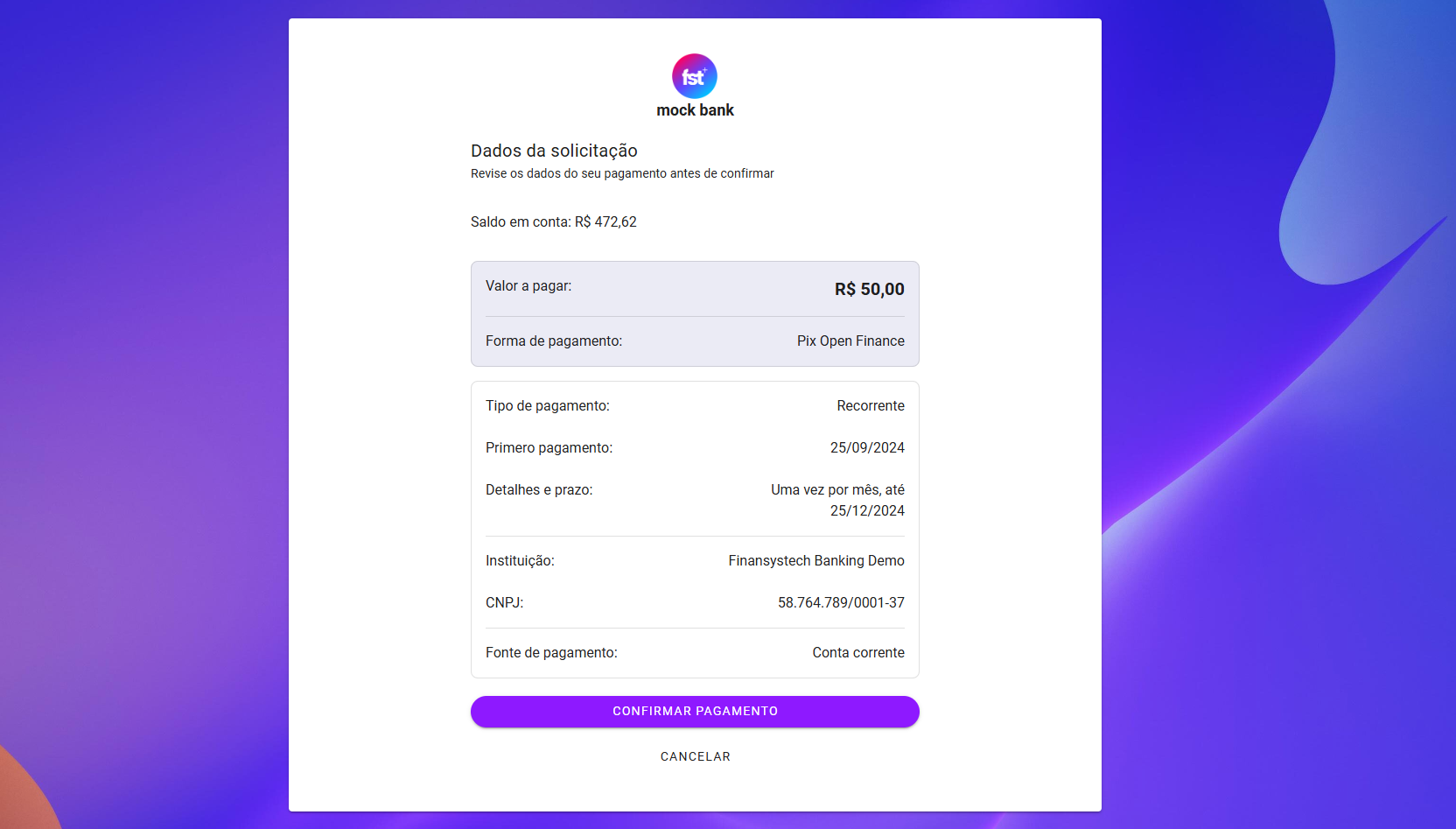
Confirmação de um agendamento de pagamentos recorrentes
No ambiente da detentora, o cliente precisará conferir e validar os dados antes de continuar o pagamento. Ao clicar em Confirmar pagamento, ele será novamente redirecionado, automaticamente, de volta para o ambiente da instituição iniciadora do pagamento.
Comprovante do pagamento
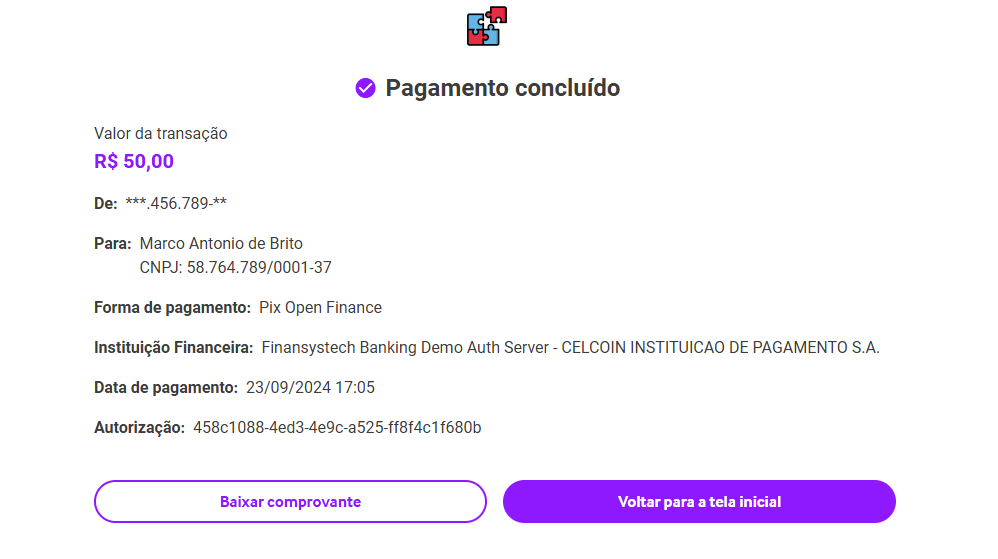
Comprovante de um pagamento instantâneo ou agendamento de pagamento único
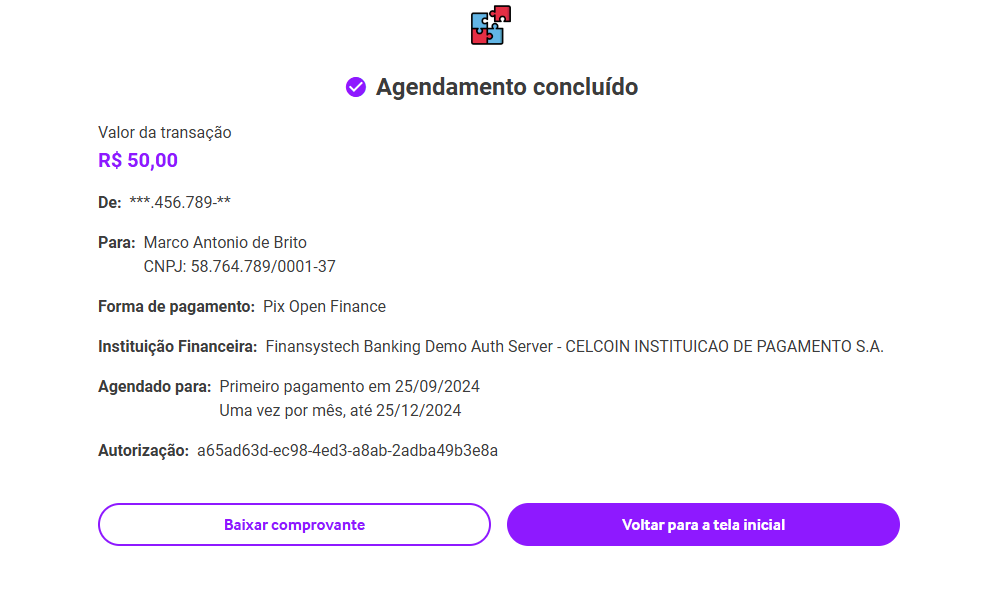
Comprovante de um agendamento de pagamentos recorrentes
Logo após retornar à iniciadora, o cliente visualizará o resumo do pagamento. Nesta tela, ele terá as opções de baixar o comprovante do pagamento que acabou de fazer ou de voltar para a tela inicial.
Ao optar por retornar à tela inicial, ele será redirecionado para o endereço de callback informado no formulário antes do início da jornada.
Updated 10 months ago